Inilah panduan lengkap tentang cara menggunakan WhatsApp Web di ponsel Android dan iPhone. Juga, Anda akan mengetahui apa itu WhatsApp Web, kelebihan, kekurangan, spesifikasi, merk, dan harga dari penggunaan WhatsApp Web di ponsel. Mari kita lihat informasi lengkapnya.
 Cara Login Dan Logout WA Web Di Hp Android Dan IPhone
Cara Login Dan Logout WA Web Di Hp Android Dan IPhone
Apa itu WhatsApp Web? WhatsApp Web adalah versi desktop WhatsApp yang memungkinkan Anda mengakses akun WhatsApp Anda melalui browser web di ponsel Android atau iPhone Anda. Dengan menggunakan WhatsApp Web, Anda dapat mengirim dan menerima pesan, membuat obrolan grup, mengirim gambar, video, dan file lainnya secara langsung dari komputer atau laptop Anda.
Kelebihan menggunakan WhatsApp Web adalah Anda dapat dengan mudah mengakses akun WhatsApp Anda tanpa harus selalu mengambil ponsel Anda. Anda juga dapat mengetik dengan keyboard yang lebih nyaman pada komputer Anda. Selain itu, Anda dapat melihat obrolan WhatsApp Anda dengan tampilan yang lebih besar dan memudahkan pembacaan pesan.
Namun, ada beberapa kekurangan dalam menggunakan WhatsApp Web. Salah satunya adalah ketergantungan pada koneksi internet yang stabil. Jika koneksi internet terputus, Anda tidak akan dapat mengirim atau menerima pesan melalui WhatsApp Web. Selain itu, Anda perlu menyimpan ponsel Anda dalam keadaan aktif dan terhubung ke internet agar WhatsApp Web tetap berfungsi.
Langsung saja, berikut ini adalah langkah-langkah untuk login dan logout WhatsApp Web di ponsel Android dan iPhone Anda:
- Buka browser web di komputer atau laptop Anda.
- Buka halaman WhatsApp Web di browser Anda. (Tautan: https://web.whatsapp.com)
- Pada ponsel Android Anda, buka WhatsApp dan ketuk ikon tiga titik di pojok kanan atas layar untuk membuka menu.
- Pilih opsi “WhatsApp Web”. Jika Anda menggunakan iPhone, buka “Pengaturan” di WhatsApp dan pilih opsi “WhatsApp Web / Desktop”.
- Pindai kode QR yang ditampilkan di halaman WhatsApp Web menggunakan kamera ponsel Anda. Pastikan ponsel Anda dalam keadaan terhubung ke internet.
- Setelah memindai kode QR, akun WhatsApp Anda akan terhubung ke WhatsApp Web dan Anda akan dapat mengaksesnya melalui browser web Anda.
- Untuk Logout, cukup klik ikon titik-tiga di pojok kanan atas layar WhatsApp Web, dan pilih “Logout”.
Sekarang Anda telah berhasil login dan logout di WhatsApp Web di ponsel Android dan iPhone Anda. Anda dapat mulai mengirim pesan, membuat obrolan grup, atau mentransfer file secara langsung dari komputer atau laptop Anda. WhatsApp Web adalah cara yang nyaman dan efisien untuk mengelola pesan WhatsApp Anda.
 Apakah Bisa WA Web di HP? Gampang Berikut Tutorial Lengkap Membuka
Apakah Bisa WA Web di HP? Gampang Berikut Tutorial Lengkap Membuka
Banyak yang bertanya-tanya apakah WhatsApp Web dapat digunakan di ponsel atau smartphone? Jawabannya adalah ya, WhatsApp Web dapat digunakan di ponsel atau smartphone Anda. Berikut ini adalah tutorial lengkapnya:
- Buka browser web di ponsel Anda.
- Buka halaman WhatsApp Web di browser Anda. (Tautan: https://web.whatsapp.com)
- Anda akan melihat kode QR yang perlu dipindai menggunakan kamera WhatsApp. Namun, tidak seperti di komputer atau laptop, Anda tidak dapat membuka opsi “WhatsApp Web” di aplikasi WhatsApp di ponsel Anda.
- Untuk membuka opsi WhatsApp Web di ponsel atau smartphone Anda, Anda perlu membuka menu utama aplikasi WhatsApp. Biasanya, ikon menu berbentuk tiga titik vertikal di pojok kanan atas layar.
- Pilih opsi “WhatsApp Web” dari menu tersebut.
- Sekarang, Anda akan melihat kamera WhatsApp terbuka di layar ponsel Anda. Arahkan kamera ke kode QR yang ditampilkan di halaman WhatsApp Web di browser.
- Tunggu beberapa detik sampai ponsel atau smartphone Anda memindai kode QR tersebut.
- Setelah berhasil memindai kode QR, akun WhatsApp Anda akan terhubung ke WhatsApp Web di ponsel atau smartphone Anda.
Itulah tutorial lengkap tentang cara membuka WhatsApp Web di ponsel atau smartphone Anda. Sekarang Anda dapat menggunakan WhatsApp Web untuk mengirim dan menerima pesan langsung dari ponsel Anda melalui browser web.
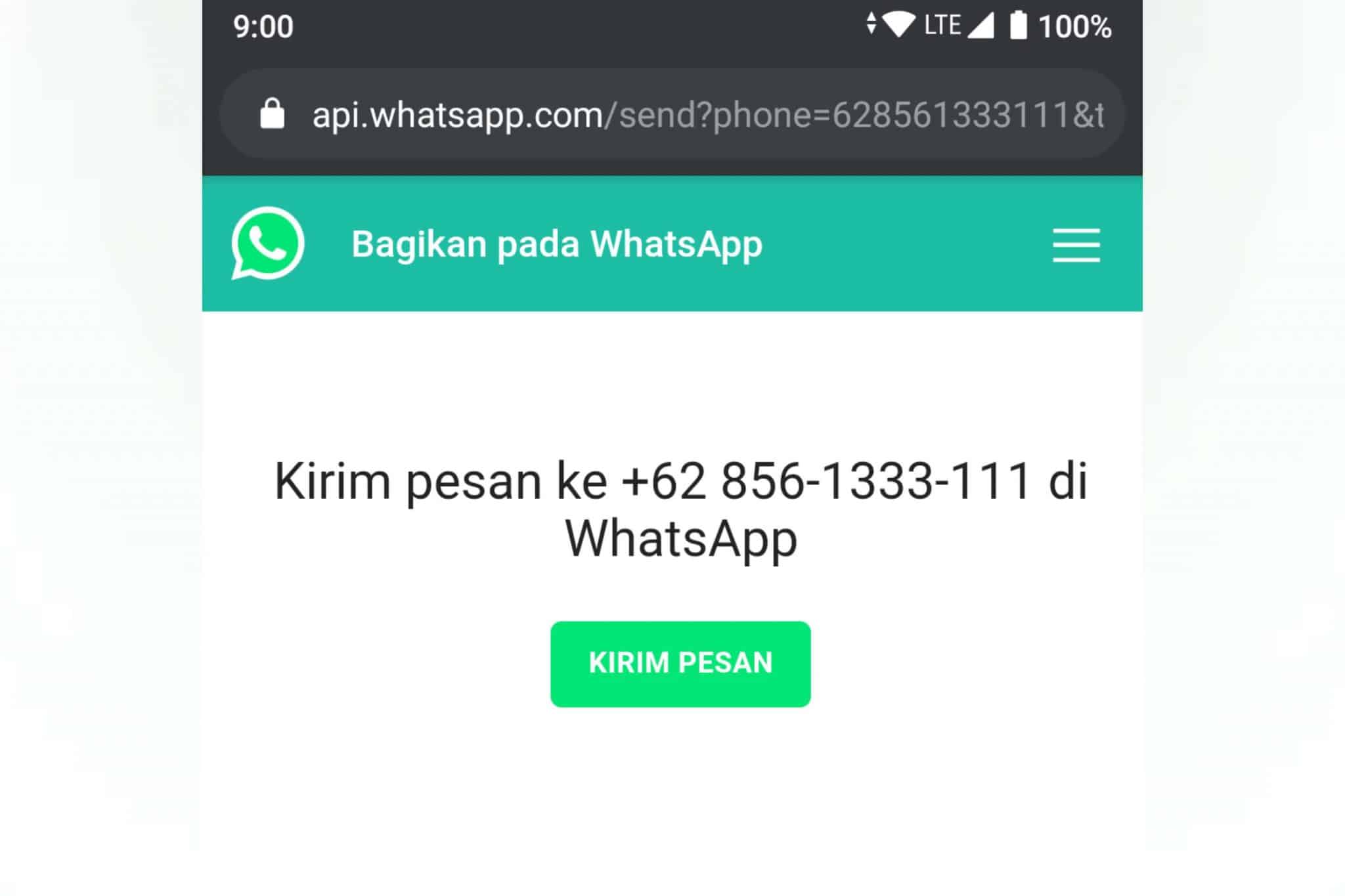 CARA MENGGUNAKAN WA WEB DI HP ANDROID
CARA MENGGUNAKAN WA WEB DI HP ANDROID
Salah satu cara untuk menggunakan WhatsApp Web di ponsel Android adalah melalui tautan resmi WhatsApp. Berikut adalah langkah-langkah cara menggunakannya:
- Pastikan Anda telah mengunduh dan menginstal aplikasi WhatsApp di ponsel Android Anda.
- Buka aplikasi WhatsApp di ponsel Anda.
- Di bagian atas layar, Anda akan melihat tulisan “WhatsApp Web”. Ketuk ikon tersebut atau geser layar WhatsApp ke bawah hingga Anda melihat opsi “WhatsApp Web”.
- Klik opsi “WhatsApp Web”.
- Akan tampil menu berisi instruksi penggunaan WhatsApp Web.
- Di bagian bawah menu, akan ada opsi “Logout from all devices”. Anda dapat memilih opsi ini jika ingin keluar dari semua perangkat yang terhubung dengan akun WhatsApp Anda.
- Pada bagian atas halaman, Anda akan melihat kode QR yang perlu dipindai menggunakan kamera WhatsApp.
- Pada ponsel Android Anda, buka menu pengaturan kamera Anda dan pastikan fitur “Scan QR Code” diaktifkan.
- Tekan opsi “Scan QR Code” di menu kamera.
- Arahkan kamera ke kode QR yang ditampilkan di halaman WhatsApp Web di browser.
- Kamera akan secara otomatis memindai kode QR tersebut.
- Setelah berhasil memindai kode QR, akun WhatsApp Anda akan terhubung ke WhatsApp Web di ponsel Android Anda.
Sekarang Anda dapat menggunakan WhatsApp Web di ponsel Android Anda melalui browser web yang telah terhubung.
 WA Web – Cara Menggunakan WhatsApp Web Di HP & PC
WA Web – Cara Menggunakan WhatsApp Web Di HP & PC
WhatsApp Web juga dapat digunakan di ponsel Android atau iPhone Anda melalui browser web di PC Anda. Berikut adalah langkah-langkahnya:
- Buka browser web di PC Anda.
- Buka halaman WhatsApp Web di browser Anda. (Tautan: https://web.whatsapp.com)
- Anda akan melihat kode QR yang perlu dipindai menggunakan kamera WhatsApp di ponsel Anda.
- Pada ponsel Android atau iPhone Anda, buka aplikasi WhatsApp dan buka opsi “WhatsApp Web”.
- Arahkan kamera ponsel Anda ke kode QR yang ditampilkan di halaman WhatsApp Web di browser PC Anda.
- Pindai kode QR dengan menggunakan kamera ponsel Anda.
- Setelah berhasil memindai kode QR, akun WhatsApp Anda akan terhubung ke WhatsApp Web di PC Anda.
Sekarang Anda dapat mengakses akun WhatsApp Anda melalui browser web di PC Anda. Anda dapat mengirim dan menerima pesan, membuat obrolan grup, dan melakukan semua fungsi WhatsApp lainnya melalui WhatsApp Web di PC. Ini sangat berguna ketika Anda sedang menggunakan PC atau laptop dan tidak ingin mengganggu ponsel Anda.
Sekarang setelah Anda mengetahui cara login dan logout di WhatsApp Web di ponsel Android dan iPhone, serta cara penggunaan WhatsApp Web di ponsel dan PC, Anda dapat dengan mudah mengelola akun WhatsApp Anda melalui browser web. WhatsApp Web memberi Anda akses yang lebih luas dan nyaman ke akun WhatsApp Anda. Jadi, cobalah menggunakan WhatsApp Web di ponsel Anda dan rasakan kemudahan penggunaannya.
Itulah informasi lengkap tentang cara menggunakan WhatsApp Web di ponsel Android dan iPhone. Kami harap panduan ini bermanfaat bagi Anda dalam mengelola pesan WhatsApp Anda melalui browser web di ponsel dan PC. Jika Anda memiliki pertanyaan atau komentar, jangan ragu untuk meninggalkan komentar di bawah ini. Terima kasih telah membaca!




